Цю статтю створено з використанням машинного перекладу.
Як я можу створити веб-форму, яка відповідає вимогам Захисту персональних даних (GDPR)?
Запровадження закону про GDPR у 2018 році мало значний вплив на компанії з продажів та маркетингу, зокрема на генерацію лідів, проспекцію та електронну комерцію. Більше дізнайтеся про виконання вимог GDPR для вашої продажної команди в цьому блозі.
У Pipedrive ми маємо функцію Веб-форм, один з найцінніших інструментів для захоплення лідів з вашого веб-сайту. Однак як контролер інформації, залежно від даних, які ви збираєте, вам слід повідомляти своїх клієнтів про те, коли та як ви обробляєте їхню інформацію, щоб забезпечити відповідність GDPR.
Дізнайтеся більше про Веб-форми
Налаштування користувацького поля
Першим кроком є точне визначення того, що потрібно від ваших клієнтів. Наприклад:
- Я прочитав Політику конфіденційності.
- Я приймаю умови та положення.
- Я хочу підписатися на розсилку.
Для отримання кожного підтвердження, яке вам потрібно, необхідно створити користувацьке поле, і ми рекомендуємо створити користувацькі поля людей, оскільки ви про це запитуєте дозвіл від людей.
Політика конфіденційності
Для політики конфіденційності створіть поле з декількома опціями, назвіть відповідно та додайте опції для так та, за необхідності, ні.
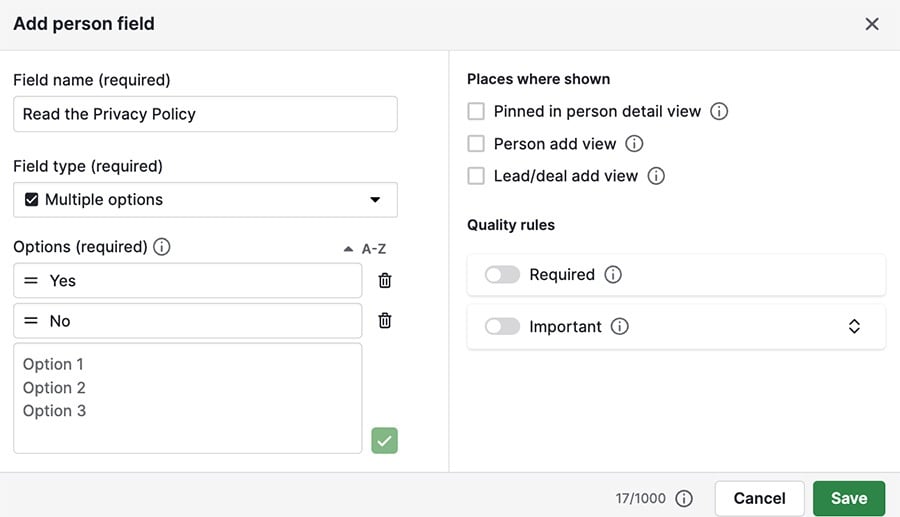
Умови та положення
Для умов та положень створить поле з декількома опціями, назвіть відповідно та додайте опції для так та, за необхідності, ні.

Розсилка
Оскільки підписка на розсилку не є обов'язковою, ви можете використовувати поле з однією опцією, назвіть відповідно та додайте опції для так та ні.
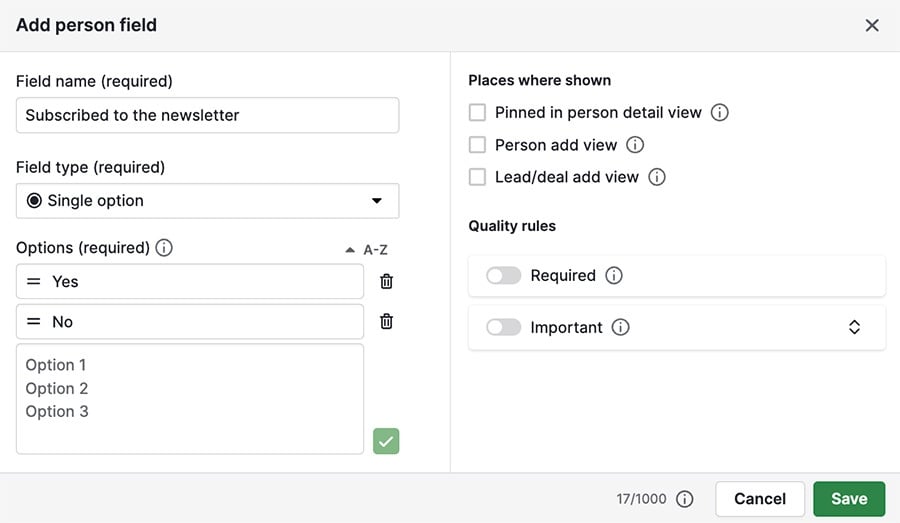
Як тільки ви створите свої користувацькі поля, ви зможете налаштувати свою веб-форму.
Налаштування веб-форми
Перейдіть до Ліди > Веб-форми > “Редактор форм,” потім використовуйте “+” над кнопкою відправлення, щоб додати свої блоки.
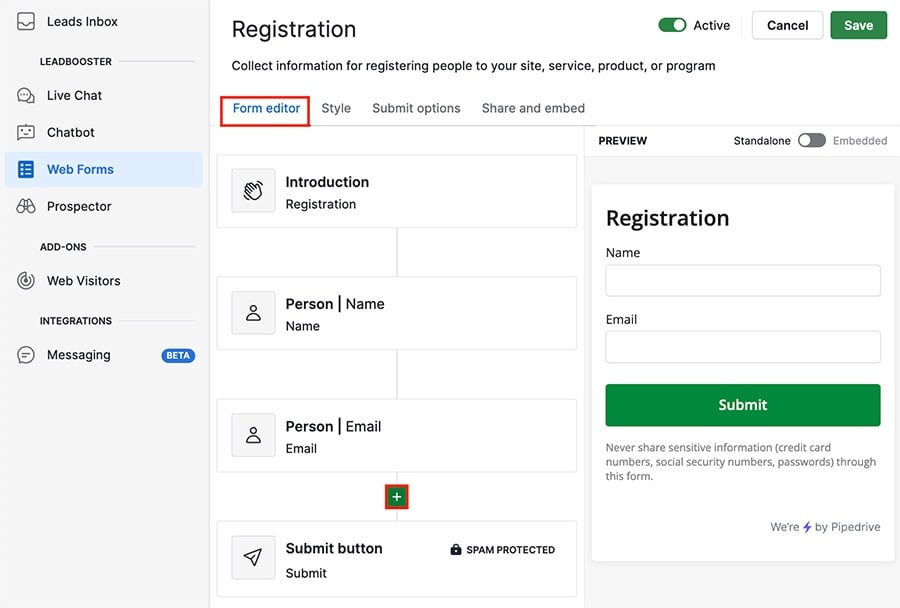
Політика конфіденційності/Умови використання
Ось кілька речей, на які варто звернути увагу при створенні блоків веб-форми:
- Використовуйте блок поля для введення
- Виберіть створене вами користувацьке поле зі списку під полем для введення праворуч
- Виділіть ваш текст і використайте опцію “посилання” , щоб посилати посилання на будь-яку документацію
- Використовуйте власні налаштування видимості, якщо ви хочете, щоб була доступна лише одна опція при заповненні форми (наприклад, "Так.")
- Позначте прапорець обов'язкове, щоб гарантувати, що запитання не можна пропустити
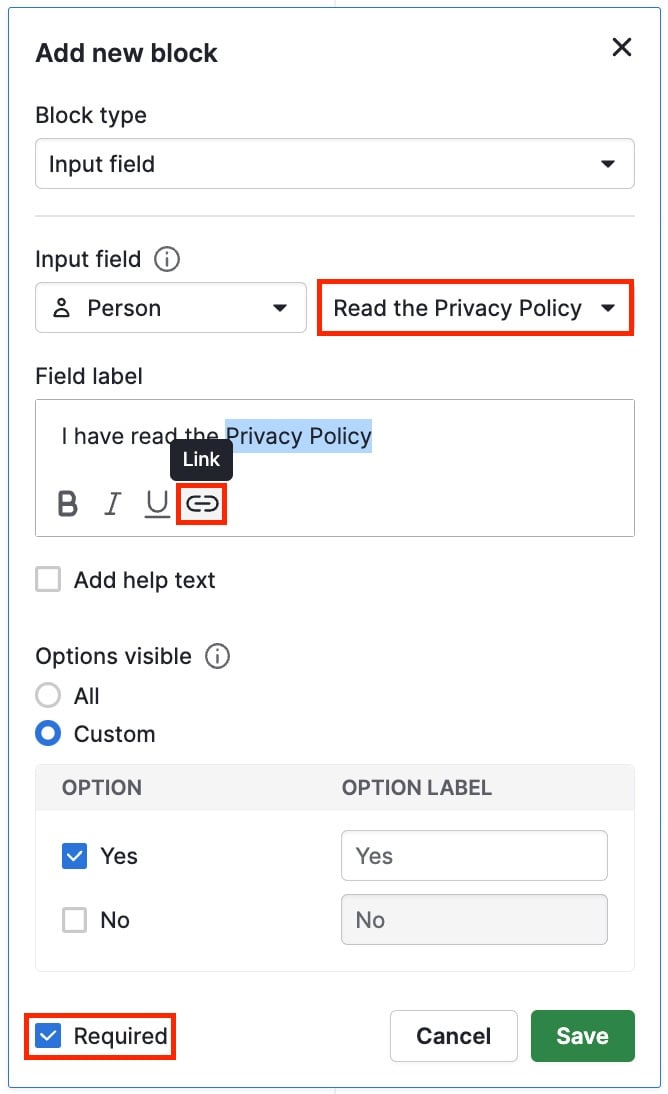
Розсилка
Єдине велике відмінності між блоком вашої розсилки та іншими полями полями в тому, що вам не потрібно отримувати згоду для її відправлення, і, отже, вам не потрібно обмежувати доступні опції відправлення до однієї.
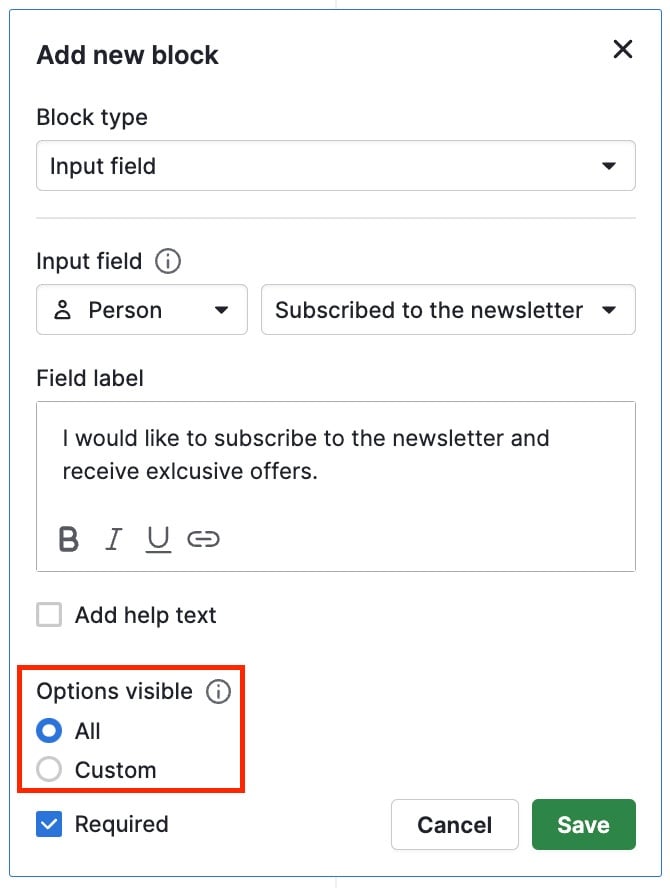
Після того, як ви закінчили додавати свої блоки до веб-форми, натисніть на “Зберегти” в правому верхньому кутку вашого екрану:
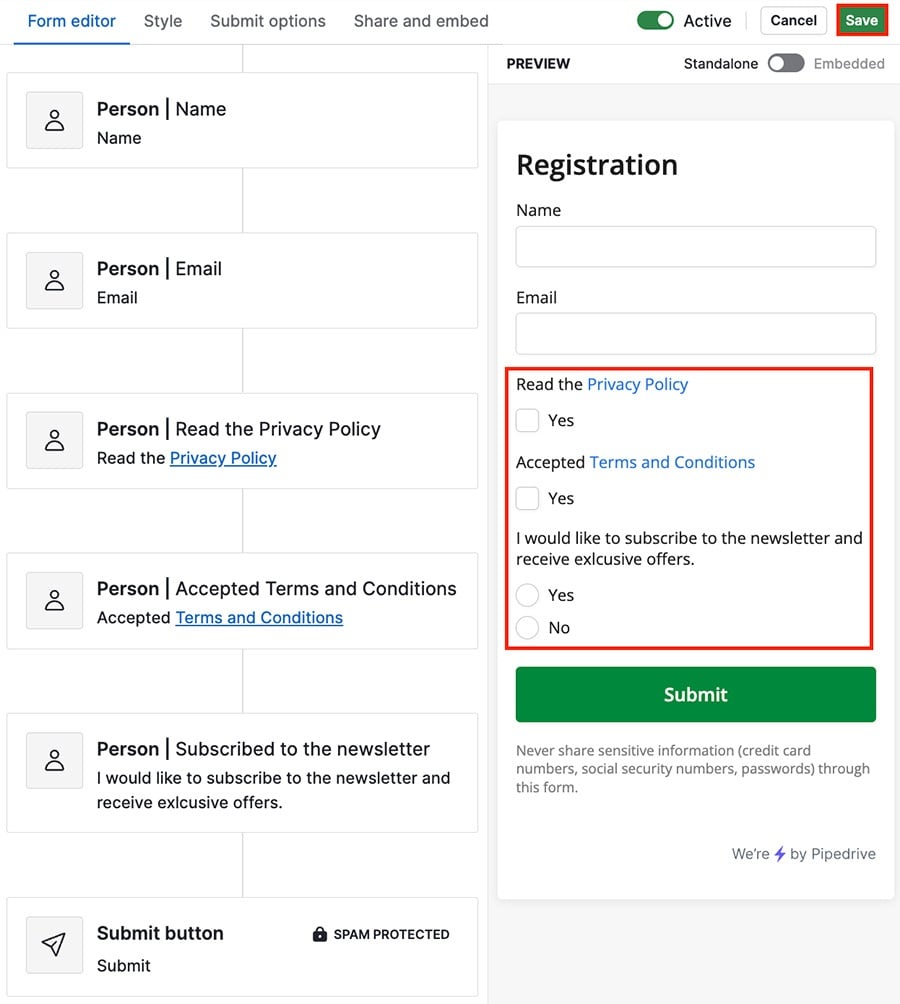
Ви можете перевірити нашу статтю про веб-форми, щоб дізнатися, як їх налаштувати.
Чи була ця стаття корисною?
Так
Ні